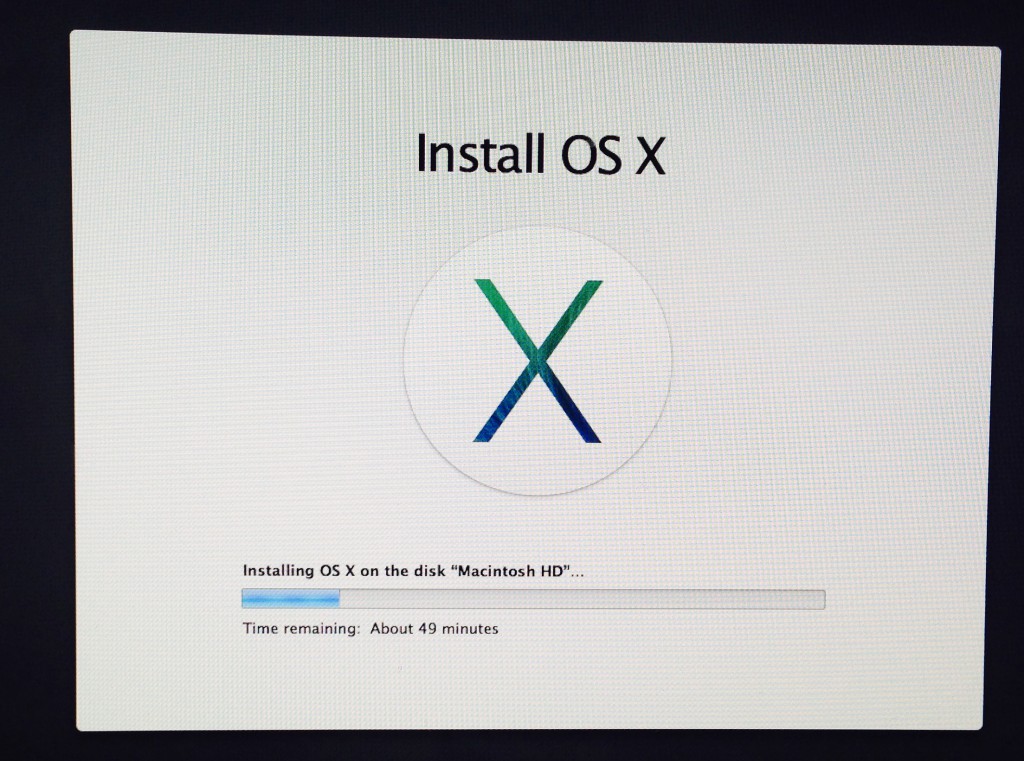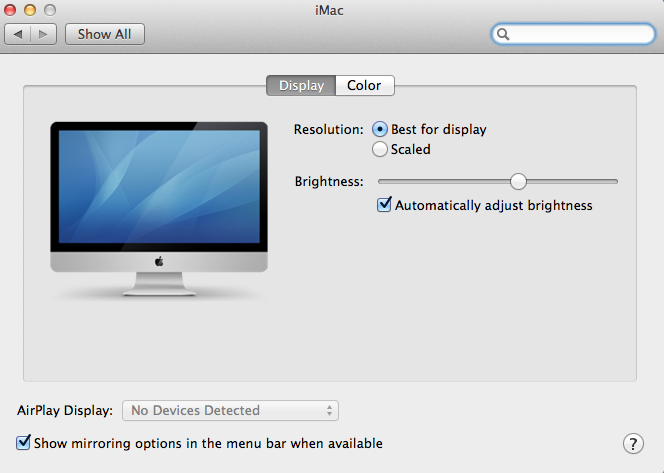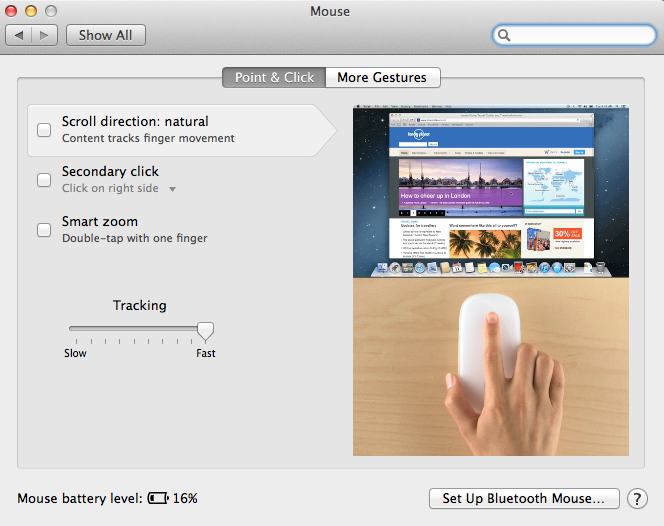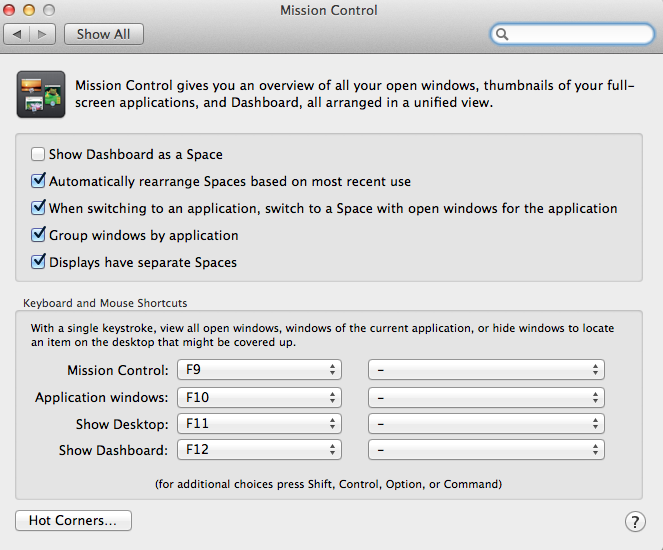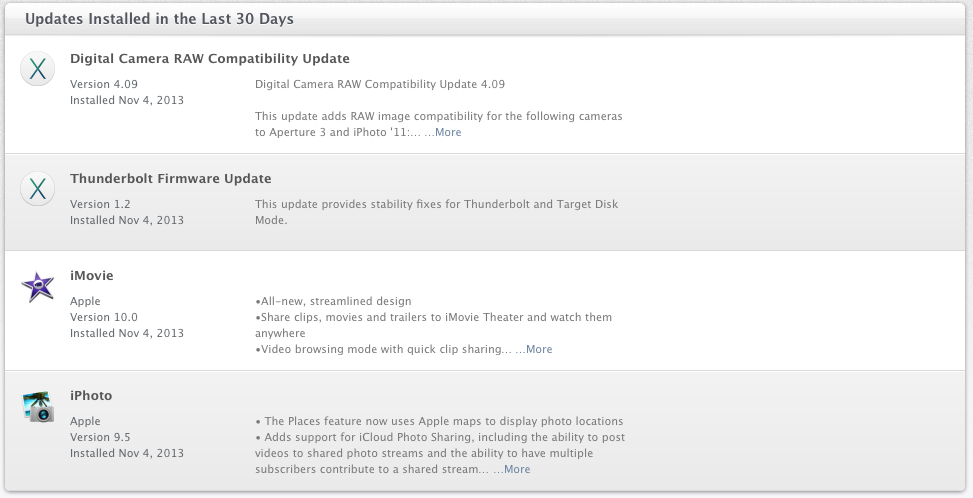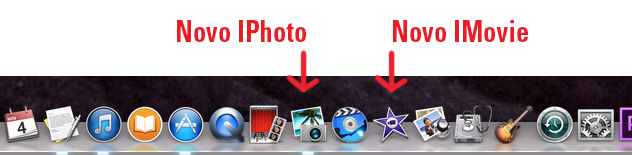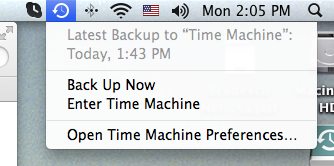O novo sistema operacional dos computadores Apple (OS Mavericks versão 10.9) agora é gratuito. Nada mais justo, dado o valor pago em um Mac, além do software funcionar apenas nele. Isso indica também uma estratégia da Apple em trazer usuários de Iphone e Ipads que não possuem Mac a terem um.
Primeiramente, como estamos tratando de sistema operacional, faça um backup de todos seus arquivos, sobretudo de sua “Library” do Iphoto, pois após instalar o novo sistema, você terá que fazer um upgrade do IPhoto (também gratuito). Tenha certeza de seu computador estar ligado na tomada (caso de notebooks) ou se possível com nobreak, no caso de desktops, para evitar queda de energia na hora da instalação.
Reserve um dia que você tenha bastante tempo para atualizar o sistema, de preferência um final de semana. Não apenas para fazer o upgrade, mas também para se habituar com os novos recursos e instalar os demais upgrades necessários. Aconselho também a não fazer o upgrade se você estiver no meio de algum projeto, com prazos de entrega.
O sistema é gratuito e você pode baixá-lo na App Store on-line, como eu fiz. Eu trabalhava com o sistema 10.6, então ao baixar o nosso OS, eu pulei algumas versões. Seguem minhas primeiras impressões sobre este upgrade.
O download demorou bastante, cerca de 2 horas (claro, depende também da conexão, e no meu caso, minha internet estava com cerca de 2MB de velocidade). Após o download, você pode pedir para instalar o novo sistema.
A instalação demorou bastante também, cerca de 60 minutos. E quando a barra anuncia “…less than a minute”, é o minuto mais longo da história, esteja preparado.
Após a instalação, a primeira coisa que notei é que ele ajustou automaticamente a resolução do meu monitor para ter mais definição.
Outra coisa que ele mudou automaticamente foi uma opção do mouse, deixando-o com “scroll natural”. Particularmente, estou acostumado sem esta opção, onde arrastando para baixo, faz a tela ir para cima. Então eu a desmarquei.
Ele mudou também meu “dashboard”, deixando-o como space, em vez de ficar sobre minha área de trabalho. Para voltar ao normal, basta ir no “System Preferences”, “Mission Control” e desmarcar a opção “Show Dashboard as a Space”.
Após a instalação, assusta a primeira mensagem que aparece na tela: “Message Agent wants to use your confidential information stored in your keychain”. Uma consulta ao Macrumours (http://forums.macrumors.com/showthread.php?t=1191796) garante que é seguro. Refere-se a conversas por chat através do iMessage e Face Time.
Por causa do “indexing”, onde o sistema vasculha todo o seu HD para ajudá-lo posteriormente a buscas de arquivos (spotlight), o computador apresentou certa lentidão no início, até terminar de indexar. Percebi também lentidão toda vez que eu abria um software pela primeira vez no novo sistema. Depois a velocidade voltava ao normal.
No dock, percebi um sinal de “X” sobre o ícone do IPhoto. Ele não era compatível com o novo sistema. Você pode ir na App Store para fazer upgrade. Mas mesmo assim, o sistema lhe avisa a necessidade do upgrade. No App Store, havia 4 upgrades disponíveis.
O primeiro a ser concluído foi do IPhoto. Enquanto fazia upgrade dos demais, abri o Iphoto e ele reconheceu minha biblioteca (mas faça backup antes de instalar mesmo assim, pois li casos em que as pessoas perderam suas fotos). Mas o sistema apresentou uma falha: toda vez que eu clicava em um arquivo, seu desenho ficava preso ao mouse e eu não conseguia fazer mais nenhuma função até dar “Relaunch” no finder. Se isso acontecer com você, não se assuste. Após terminar os demais upgrades, o sistema faz um restart automático e tudo volta a funcionar normalmente. O ícono do Iphoto no dock continuava com um “X” mesmo após o upgrade, após o restart que mencionei, aparece o ícone mais novo.
[É muito importante que você faça os upgrades após instalar o sistema Mavericks, tive relatos de pessoas que o programa de e-mail apresentou problemas, sendo resolvidos após o upgrade disponível no App Store]
Uma preocupação minha era quanto ao “Time Machine”. Eu uso muito essa função, já me salvou várias vezes com alterações indevidas ou quando um cliente voltava atrás e queria o layout feito no dia anteior. Uma das razões por eu não ter feito upgrade para o “Snow Leopard“ era justamente pelo “Time Machine” dar muito problema neste sistema. O primeiro backup do Time Machine no Mavericks foi muito demorado, ficou um bom tempo “preparing backup” e achei que iria dar erro. Mas foi apenas no primeiro backup, nos demais, de hora em hora, o backup foi feito normalmente e até o momento está funcionando perfeitamente.
A maior mudança, principalmente para mim que usava o sistema 10.6.8, foi com relação ao programa de e-mail. Ele tem mais funções, novo modo de mostrar as mensagens, semelhante ao Iphone, mas é bem rápido de se acostumar com ele. Agora, quando um PDF com mais de uma página é anexado, ele mostra um preview da primeira página.
A visualização rápida no finder para PDF (tecla “espaço” do teclado) também mudou, mostrando todas as páginas no canto direito da tela.
Uma grande novidade é o “Notification Center”. Ajuda bastante, exibindo conversas no Skype, calendário, e-mails novos, acaba dando agilidade para responder e usar várias coisas sem precisar sair da tela do seu trabalho.
As tags sofreram grandes mudanças também, estão disponíveis ao “salvar” um arquivo. Pessoalmente, eu gostava mais quando todo o texto do ícone era colorido, em vez de apenas uma marca na frente do texto. Mas isso mudou pois agora você pode colocar mais de uma tag para o mesmo arquivo. Como uso bastante as tags, ficou melhor procurar por trabalhos marcados como concluídos, ou aprovados, ou como você os tenha marcado.
Você pode conferir mais novidades do sistema neste link da Apple (https://help.apple.com/osx-mavericks/whats-new-from-snow-leopard).